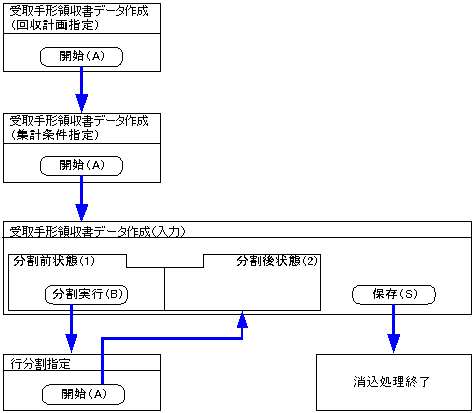受取手形領収書データ作成の手順
受取手形領収書データ作成の手順
 機能概要
機能概要
[受取手形領収書データ作成]では、領収書データの作成を行います。
受取手形による債権回収計画のデータを利用して領収書データを作成する方法(回収計画マッチング)と、手入力により領収書データを作成する方法(回収計画マッチングを行わない場合)の2通りの方法があります。
実際の出力処理は[受取手形領収書発行]で行います。
[受取手形領収書データ作成(回収計画指定)]画面で、領収書作成対象のデータを検索します。
[受取手形領収書データ作成(集約条件指定)]画面で、領収書作成対象のデータと集計条件を指定します。
[受取手形領収書データ作成(入力)]画面で、集計されたデータと分割後の領収書を確認してデータの作成を指示します。
 1.画面の呼び出し方法
1.画面の呼び出し方法
- [債権管理]→[受取手形管理]→[エントリ]を選択します。
- メニューから[受取手形領収書データ作成]を選択します。
→[受取手形領収書データ作成(回収計画指定)]画面が表示されます。
 2.検索条件の入力
2.検索条件の入力
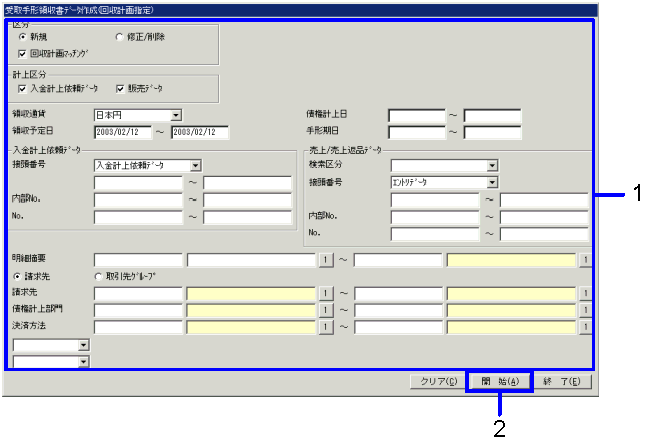
→「項目説明」へ
- 領収書を発行するための受取手形の検索条件を入力します。
回収計画データから受取手形領収書データを作成する場合は、"回収計画マッチング"チェックボックスをONにします。請求先の入力は必須となります。
- "開始(A)"ボタンをクリックします。
→"回収計画マッチング"チェックボックスをONにしている場合は、条件にあてはまるデータが[受取手形領収書データ作成(集約条件指定)]画面に表示されます。「3.集計条件の指定」を参照
→"回収計画マッチング"チェックボックスをOFFにしている場合は、[受取手形領収書データ作成(入力)]画面が表示されます。「4.領収書データの入力」を参照
 3.集計条件の指定
3.集計条件の指定
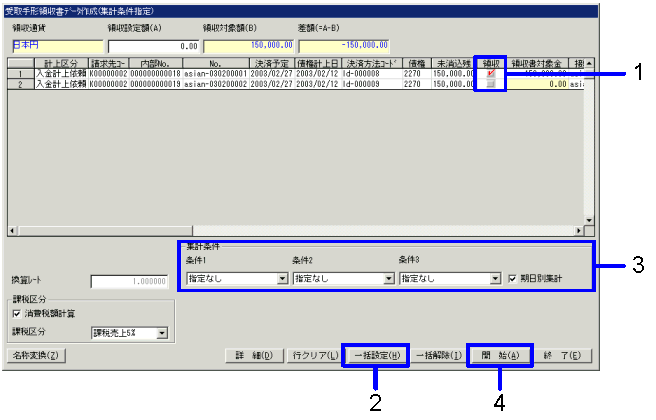
→「項目説明」へ
- 領収書を作成する回収計画データの"領収書発行対象"チェックボックスをONにします。
- 抽出した全回収計画データの領収書を発行するには、"一括設定(H)"ボタンをクリックします。
- 領収書作成時の集計条件をプルダウンから選択します。この集計条件により、複数の回収計画データが一つの領収書にまとめられます。
[集計条件]部の「条件1」から「条件3」までを使って集計条件を設定します。一度選択した集計条件を別の条件欄で選択することはできません。
なお、画面上では特に指定しませんが、「請求先」と「通貨」が同一でない回収計画データは同一の領収書にはまとめられません。
- "開始(A)"ボタンをクリックします。
→「請求先/取引先グループ」、「集計条件1〜3」および「期日別集計チェック」を集計キーとして回収計画データが集計され、[受取手形領収書データ作成(入力)]画面に表示されます。
 4.領収書データの入力
4.領収書データの入力
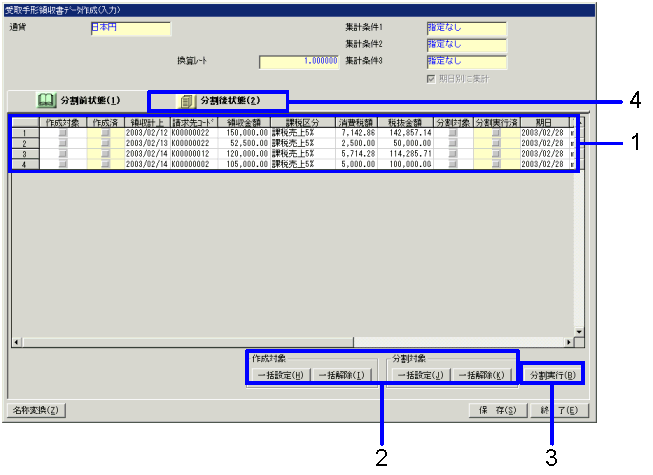
→「項目説明」へ
- 回収計画データをもとに領収書データを作成する場合は、[分割前状態(1)]タブのスプレッド部から領収書を作成するデータを選択します。
回収計画データをもとにしないで領収書データを作成する場合は、スプレッド部に領収書データを手入力します。
領収書を作成するデータの"作成対象"チェックボックスをONにします。
領収書作成時に行分割をする場合には、"分割対象"チェックボックをONにします。
- スプレッド部の全行を対象として領収書を作成する場合には、[作成対象]部の"一括設定(H)"ボタンをクリックします。
スプレッド部の全行を対象として行分割を行う場合には、[分割対象]部の"一括設定(J)"ボタンをクリックします。
- "分割実行(B)"ボタンをクリックします。
→[行分割指定]画面が表示されます。
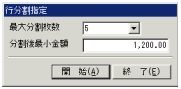
- "最大分割枚数"と"分割後最小金額"を設定します。[領収書印紙税額設定]での設定が初期表示されますが、変更可能です。
- "開始(A)"ボタンをクリックします。
→[受取手形領収書データ作成(入力)]画面に領収書の行分割状態が表示されます。
- [分割後状態(2)]タブをクリックします。
 5.分割後状態の確認
5.分割後状態の確認
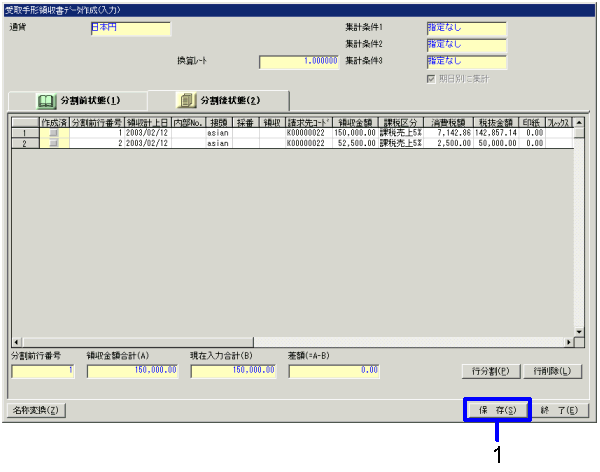
- 領収書の分割状態を確認します。スプレッド1行が領収書1枚として発行されます。
よければ"保存(S)"ボタンをクリックします。
→[伝票発行]の[受取手形領収書発行]で、領収書の発行ができます。
 受取手形領収書データ作成の画面遷移
受取手形領収書データ作成の画面遷移
受取手形領収書データ作成の画面遷移を図であらわすと以下のようになります。
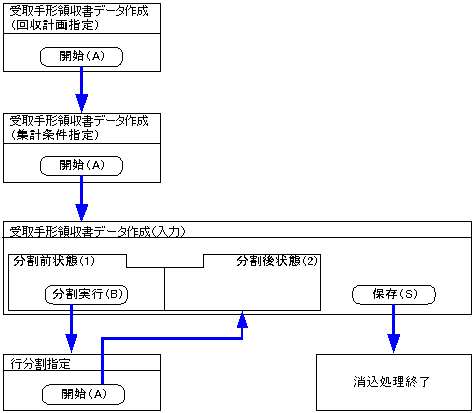
![]() 受取手形領収書データ作成の手順
受取手形領収書データ作成の手順機能概要
1.画面の呼び出し方法
2.検索条件の入力
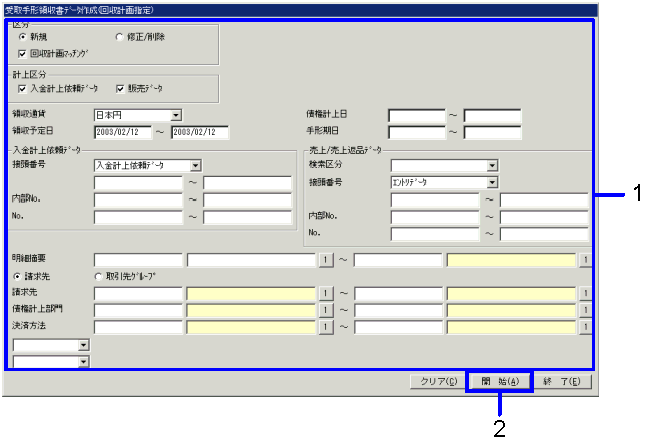
3.集計条件の指定
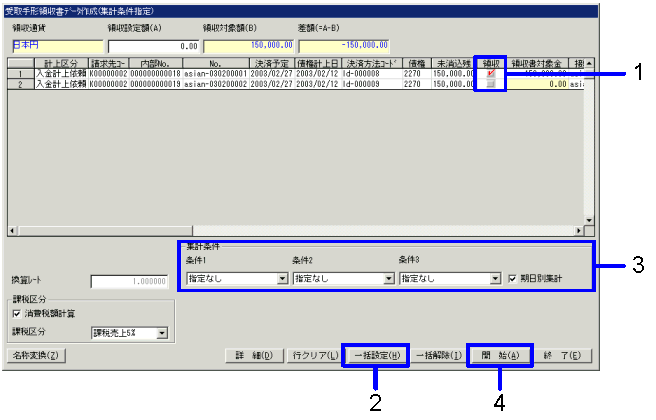
4.領収書データの入力
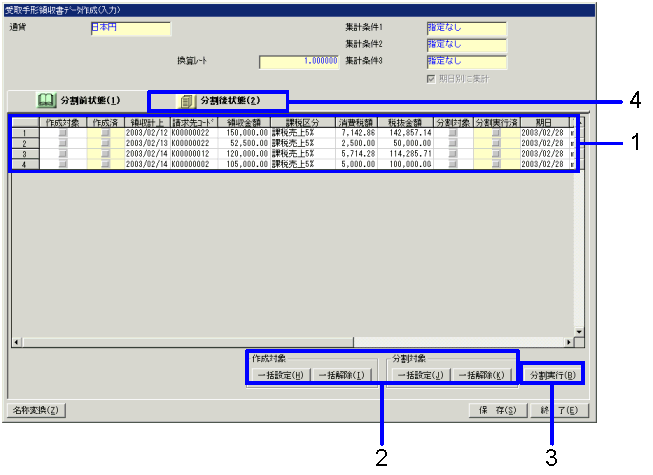
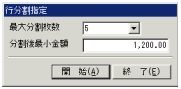
5.分割後状態の確認
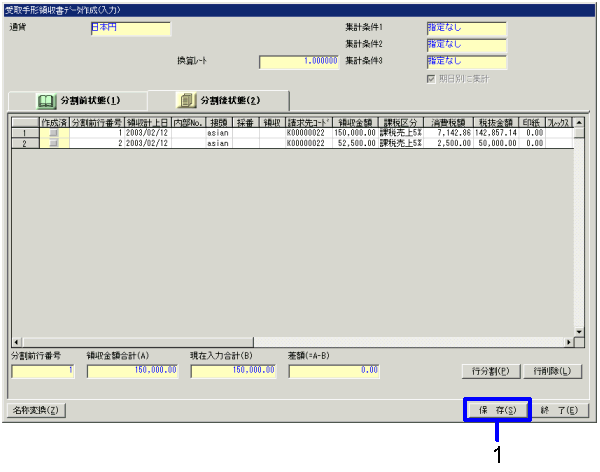
受取手形領収書データ作成の画面遷移